Three.js: Implementieren von Partikelsystemen
 Partikelsysteme sind ein leistungsstarkes Werkzeug in der Welt der 3D-Computergrafik. Sie ermöglichen es, komplexe und dynamische Effekte wie Rauch, Feuer, Regen oder Funken in 3D-Szenen zu erzeugen. In diesem Artikel werden wir uns damit beschäftigen, wie man Partikelsysteme in Three.js, einer beliebten JavaScript-Bibliothek für 3D-Grafik, implementieren kann. Wir werden Schritt für Schritt durch den Prozess gehen und am Ende ein einfaches Beispiel erstellen.
Partikelsysteme sind ein leistungsstarkes Werkzeug in der Welt der 3D-Computergrafik. Sie ermöglichen es, komplexe und dynamische Effekte wie Rauch, Feuer, Regen oder Funken in 3D-Szenen zu erzeugen. In diesem Artikel werden wir uns damit beschäftigen, wie man Partikelsysteme in Three.js, einer beliebten JavaScript-Bibliothek für 3D-Grafik, implementieren kann. Wir werden Schritt für Schritt durch den Prozess gehen und am Ende ein einfaches Beispiel erstellen.Vorbereitung
Bevor wir in die eigentliche Implementierung von Partikelsystemen in Three.js eintauchen, müssen wir sicherstellen, dass wir die notwendigen Ressourcen und Werkzeuge haben. Hier ist, was Sie benötigen:
1.1. Three.js-Bibliothek
Stellen Sie sicher, dass Sie die Three.js-Bibliothek heruntergeladen oder über ein CDN in Ihr Projekt eingebunden haben. Wenn Sie dies noch nicht getan haben, können Sie Three.js von der offiziellen Website herunterladen oder es über npm installieren:
<script src="https://cdnjs.cloudflare.com/ajax/libs/three.js/r128/three.min.js"></script>1.2. Eine HTML-Vorlage
Erstellen Sie eine HTML-Datei oder verwenden Sie eine vorhandene, um Ihre Three.js-Anwendung zu hosten. Hier ist eine einfache Vorlage, die Sie verwenden können:
<!DOCTYPE html>
<html lang="en">
<head>
<meta charset="UTF-8">
<title>Three.js Partikelsystem</title>
</head>
<body>
<div id="scene-container"></div>
<script src="main.js"></script>
</body>
</html>1.3. Ein Canvas-Element
Erstellen Sie ein HTML-Canvas-Element, das als Renderziel für die Three.js-Szene dient. Sie können es direkt in Ihrer HTML-Datei erstellen oder es programmatisch mit JavaScript erstellen. Stellen Sie sicher, dass das Canvas eine eindeutige ID hat, damit Sie es später in Ihrem JavaScript-Code leicht identifizieren können:
<canvas id="myCanvas"></canvas>1.4. JavaScript-Datei
Erstellen Sie eine JavaScript-Datei, in der Sie Ihre Three.js-Anwendung erstellen werden. Nennen Sie es beispielsweise "main.js". Diese Datei wird die Hauptlogik für Ihr Partikelsystem enthalten.
Erstellen der Three.js-Szene
In diesem Abschnitt werden wir die Grundlage für unsere Three.js-Szene erstellen. Dazu gehören das Erstellen einer Szene, einer Kamera, eines Renderers und eines Beleuchtungssystems. Wir werden auch das Canvas-Element aus Abschnitt 1 verwenden, um unsere Szene darzustellen.
2.1. Die Three.js-Szene erstellen
Zuerst müssen wir eine Three.js-Szene erstellen, die als Container für unsere Partikelsysteme dient. In Ihrem "main.js"-Skript können Sie dies wie folgt tun:
// Initialisieren der Szene
const scene = new THREE.Scene();2.2. Die Kamera erstellen
Eine Kamera ist erforderlich, um unsere 3D-Szene zu betrachten. Wir verwenden eine Perspektivkamera, die eine realistische räumliche Darstellung ermöglicht. Hier ist, wie Sie die Kamera erstellen:
// Erstellen der Kamera
const camera = new THREE.PerspectiveCamera(75, window.innerWidth / window.innerHeight, 0.1, 1000);
camera.position.z = 5;Die Parameter für PerspectiveCamera sind:
75: Das Sichtfeld (Field of View) der Kamera in Grad.
window.innerWidth / window.innerHeight: Das Seitenverhältnis des Anzeigefensters.
0.1: Der Abstand zur nahen Clipping-Ebene (Nähe der Kamera).
1000: Der Abstand zur fernen Clipping-Ebene (Weite der Kamera).
2.3. Den Renderer erstellen
Der Renderer ist für die Darstellung der 3D-Szene auf dem Canvas-Element verantwortlich. Hier ist, wie Sie ihn erstellen können:
// Erstellen des Renderers
const renderer = new THREE.WebGLRenderer({ canvas: document.getElementById("myCanvas") });
renderer.setSize(window.innerWidth, window.innerHeight);Wir verknüpfen den Renderer mit dem zuvor erstellten Canvas-Element und legen die Größe des Renderers auf die Größe des Anzeigefensters fest.
2.4. Das Beleuchtungssystem hinzufügen (optional)
Je nach Ihrem Partikelsystem und der gewünschten Szene können Sie Beleuchtung hinzufügen, um die Partikel sichtbar zu machen. Dies ist jedoch optional und hängt von Ihren spezifischen Anforderungen ab. Hier ist ein einfaches Beispiel für eine Punktlichtquelle:
// Erstellen einer Punktlichtquelle
const light = new THREE.PointLight(0xFFFFFF);
light.position.set(10, 10, 10);
scene.add(light);Erstellen des Partikelsystems
In diesem Abschnitt werden wir ein einfaches Partikelsystem in Three.js erstellen und es unserer zuvor erstellten Szene hinzufügen. Wir werden Partikel erzeugen, die sich bewegen und Farben ändern. Dies dient als grundlegendes Beispiel, das Sie erweitern können.
3.1. Partikelsystem erstellen
Wir verwenden THREE.Points in Kombination mit THREE.BufferGeometry, um unser Partikelsystem zu erstellen. Hier ist, wie Sie dies tun können:
// Erstellen einer BufferGeometry für die Partikel
const geometry = new THREE.BufferGeometry();
// Erstellen von Arrays für Partikelpositionen und Farben
const positions = [];
const colors = [];
// Anzahl der Partikel
const numParticles = 1000;
// Partikelinitialisierung
for (let i = 0; i < numParticles; i ) {
const x = (Math.random() - 0.5) * 10;
const y = (Math.random() - 0.5) * 10;
const z = (Math.random() - 0.5) * 10;
positions.push(x, y, z);
// Zufällige Farben für die Partikel
const r = Math.random();
const g = Math.random();
const b = Math.random();
colors.push(r, g, b);
}
// Fügen Sie die Partikelpositionen und Farben zur BufferGeometry hinzu
geometry.setAttribute( position , new THREE.Float32BufferAttribute(positions, 3));
geometry.setAttribute( color , new THREE.Float32BufferAttribute(colors, 3));
// Material für die Partikel
const material = new THREE.PointsMaterial({ size: 0.1, vertexColors: true });
// Erstellen des Partikelsystems
const particleSystem = new THREE.Points(geometry, material);3.2. Partikelsystem zur Szene hinzufügen
Nachdem wir das Partikelsystem erstellt haben, fügen wir es unserer Szene hinzu:
scene.add(particleSystem);
3.3. Partikelbewegung (optional)Um die Partikel in Bewegung zu setzen, können Sie die Positionen der Partikel im Rahmen der Animation aktualisieren. Dies kann durch Aktualisieren der positions-Attribute in der BufferGeometry erfolgen. Sie können die requestAnimationFrame-Schleife verwenden, um die Bewegung der Partikel zu aktualisieren und die Szene zu rendern.
3.4. Partikelinteraktion (optional)
Je nach den Anforderungen Ihres Projekts können Sie die Partikel so konfigurieren, dass sie auf bestimmte Interaktionen reagieren. Dies kann Mausbewegungen, Tastendrücke oder andere Benutzereingaben umfassen.
Rendering und vollständiges Beispiel
Nachdem wir das Partikelsystem erstellt und unserer Szene hinzugefügt haben, müssen wir die Szene rendern und die Animation starten. Hier ist der vollständige Code, der das Partikelsystem in Three.js erstellt, rendert und animiert:
// Initialisieren der Szene
const scene = new THREE.Scene();
// Erstellen der Kamera
const camera = new THREE.PerspectiveCamera(75, window.innerWidth / window.innerHeight, 0.1, 1000);
camera.position.z = 5;
// Erstellen des Renderers
const renderer = new THREE.WebGLRenderer({ canvas: document.getElementById("myCanvas") });
renderer.setSize(window.innerWidth, window.innerHeight);
// Erstellen einer Punktlichtquelle
const light = new THREE.PointLight(0xFFFFFF);
light.position.set(10, 10, 10);
scene.add(light);
// Erstellen einer BufferGeometry für die Partikel
const geometry = new THREE.BufferGeometry();
const positions = [];
const colors = [];
const numParticles = 1000;
for (let i = 0; i < numParticles; i ) {
const x = (Math.random() - 0.5) * 10;
const y = (Math.random() - 0.5) * 10;
const z = (Math.random() - 0.5) * 10;
positions.push(x, y, z);
const r = Math.random();
const g = Math.random();
const b = Math.random();
colors.push(r, g, b);
}
geometry.setAttribute( position , new THREE.Float32BufferAttribute(positions, 3));
geometry.setAttribute( color , new THREE.Float32BufferAttribute(colors, 3));
// Material für die Partikel
const material = new THREE.PointsMaterial({ size: 0.1, vertexColors: true });
// Erstellen des Partikelsystems
const particleSystem = new THREE.Points(geometry, material);
scene.add(particleSystem);
// Animationsfunktion
function animate() {
requestAnimationFrame(animate);
// Hier können Sie die Partikelbewegung aktualisieren, wenn gewünscht
renderer.render(scene, camera);
}
// Die Animation starten
animate();Stellen Sie sicher, dass Sie diesen Code in Ihre "main.js"-Datei einfügen und alle vorherigen Schritte, einschließlich der Einbindung von Three.js und des Canvas-Elements, abgeschlossen haben.
Sie haben nun ein einfaches Partikelsystem in Three.js erstellt und können es nach Ihren Wünschen erweitern und anpassen. Denken Sie daran, dass Partikelsysteme in Three.js äußerst vielseitig sind und eine breite Palette von Effekten ermöglichen. Sie können die Partikelbewegung, das Erscheinungsbild und die Interaktionen nach Ihren Bedürfnissen anpassen. Viel Spaß beim Experimentieren mit Partikelsystemen in Three.js!
Weitere Artikel:
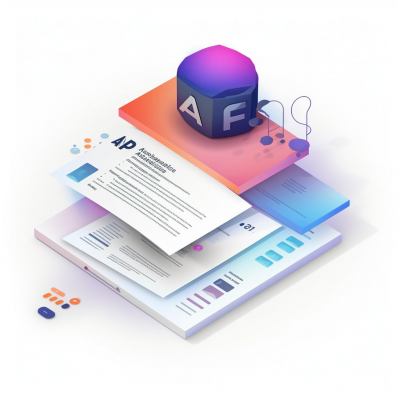
Javascript: Arbeiten mit JSON
JavaScript ist eine der am häufigsten verwendeten Programmiersprachen in der Webentwicklung. Eine ihrer Stärken ist die Fähigkeit, Daten in verschiede

Grundlegendes Three.js-Setup
Three.js ist eine JavaScript-Bibliothek, die es Entwicklern ermöglicht, 3D-Grafiken in Webanwendungen zu erstellen und zu rendern. Mit dieser leistung
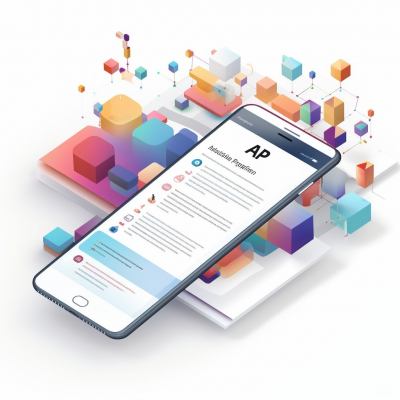
JavaScript: Bedingte Anweisungen (if, else if, else)
JavaScript ist eine der wichtigsten Programmiersprachen für die Webentwicklung und ermöglicht es Entwicklern, interaktive und dynamische Webseiten zu

Eine Einführung in Three.js
Die Welt des Webdesigns und der Webentwicklung hat sich in den letzten Jahren rasant entwickelt. Moderne Websites sind nicht mehr nur statische Seiten

Javascript: Arbeiten mit dem DOM (Document Object Model)
Das Document Object Model, kurz DOM, ist ein wichtiger Bestandteil von JavaScript und ermöglicht es Entwicklern, HTML- und XML-Dokumente dynamisch zu
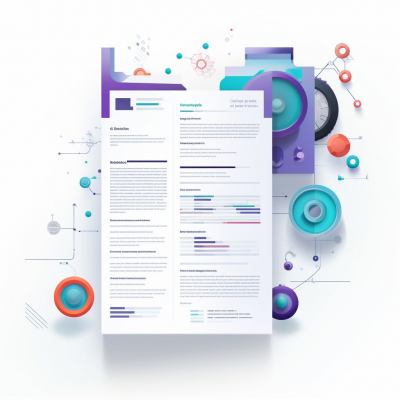
Einführung in JavaScript: Die Grundlagen
JavaScript ist eine der beliebtesten Programmiersprachen der Welt und bildet das Rückgrat vieler moderner Webanwendungen. Es ermöglicht die Interaktio

Javascript: Arbeiten mit Local Storage und Session Storage
JavaScript ist eine vielseitige Programmiersprache, die in Webanwendungen weit verbreitet ist. Eine häufige Anforderung in Webanwendungen ist die Spei

Einführung in Three.js und das 3D-Flugzeugspiel
Die Welt der 3D-Webentwicklung hat in den letzten Jahren enorm an Bedeutung gewonnen, und dank leistungsfähiger Bibliotheken wie Three.js können Entwi

JavaScript: Schleifen (for, while, do-while)
Schleifen sind ein entscheidender Bestandteil jeder Programmiersprache, einschließlich JavaScript. Sie ermöglichen es Entwicklern, Codeblöcke mehrmals

Three.js: Implementieren von Partikelsystemen
Partikelsysteme sind ein leistungsstarkes Werkzeug in der Welt der 3D-Computergrafik. Sie ermöglichen es, komplexe und dynamische Effekte wie Rauch, F









